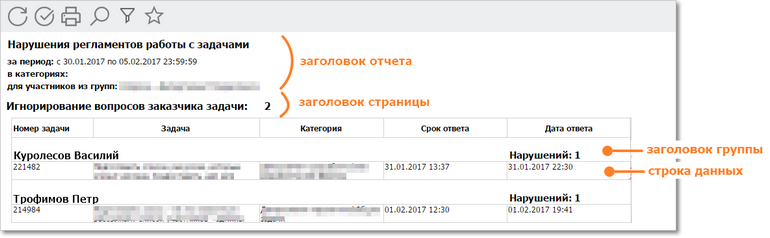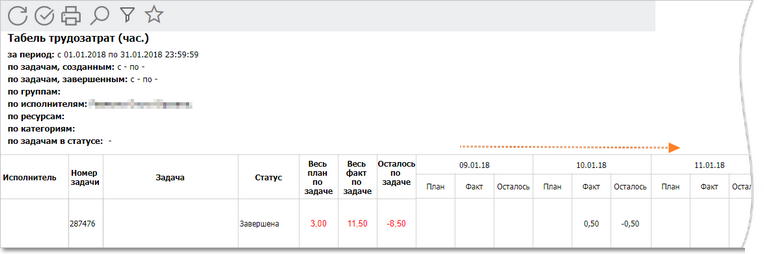Для включения интерфейса "Лента" (Ribbon) перейдите во вкладку "Вид" (View) и выберите пункт "Опции..." (Options...) — в открывшемся окне отметьте опцию "Использовать интерфейс Лента" (Use the new Ribbon interface):
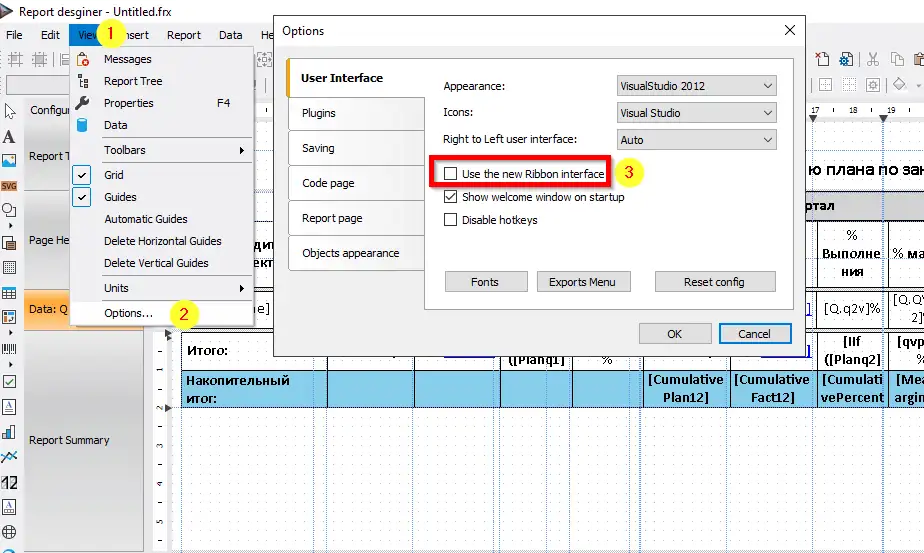
Шаги для включения интерфейса "Лента" (Ribbon).
Изначально новый, только что созданный отчет содержит одну пустую страницу. При необходимости вы можете добавить и другие страницы:

Добавление страницы в отчет.
Страница отчета представляет собой шаблон, который наполняется реальными данными в момент формирования отчета. Страница отчета состоит из горизонтальных областей — бэндов. Каждый бэнд формирует определенную область страницы итогового отчета — заголовок отчета, "шапку" страницы, детальные строки отчета, "подвал" страницы, "подвал" отчета и др.
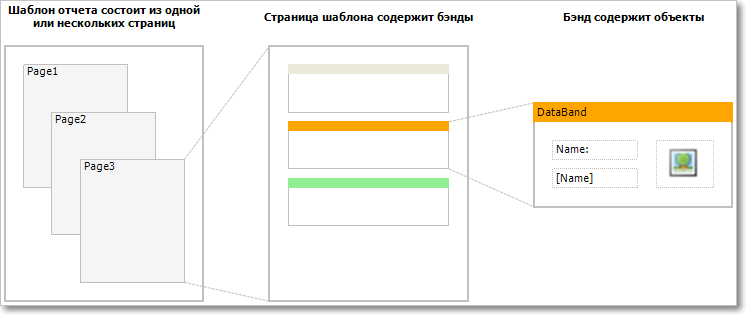
Структура страниц и бэндов в отчете.
FastReport содержит инструменты для автоматической группировки данных и подведения промежуточных итогов. Например, можно сгруппировать данные по пользователю, группе пользователей, контрагенту, дате и т.п. и по каждой группе получить промежуточные итоги.
Структура отчета при просмотре в интерфейсе пользователя.
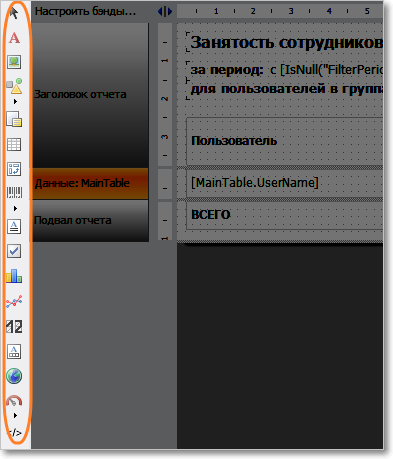 |
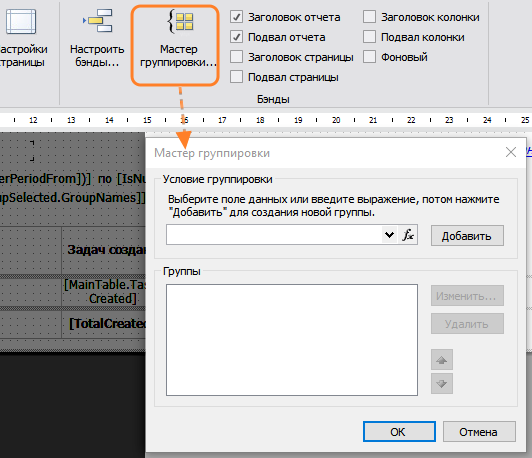 |
Для добавления элементов на страницу отчета используется панель элементов слева. |
Для управления уровнями группировки используется Мастер группировки. |
На бэнде "Данные" обычно размещаются элементы, которые соответствуют данным одной строки результирующего набора данных. Чтобы бэнд был повторен в отчете столько раз, сколько строк в результирующем наборе, для бэнда необходимо указать источник данных в свойстве DataSource.
Источник данных для элемента указывается в свойстве Text. Значения свойств могут задаваться как в редакторе свойств ![]() , так и непосредственно в коде — в процедурах, назначенных обработчиками событий. Обработчики событий указываются на вкладке "События"
, так и непосредственно в коде — в процедурах, назначенных обработчиками событий. Обработчики событий указываются на вкладке "События" ![]() и программируются в коде.
и программируются в коде.
Настройки страницы
|
|---|
На вкладке "Бумага" нужно установить правильную ориентацию страницы.
На вкладке "Прочее" важны следующие настройки:
•при включенном флажке "Широкая страница в дизайнере" вы сможете размещать элементы отчета так, чтобы они выходили за пределы размеров страницы. При выгрузке на печать эти элементы будут попадать на отдельную (следующую) страницу;
•при включенном флажке "Unlimited height" отчет будет отображаться в веб-интерфейсе без разрыва страниц по вертикали. Это удобно, например, при работе с длинными таблицами;
•при включенном флажке "Unlimited width" отчет будет отображаться в веб-интерфейсе без разрыва страниц по горизонтали. Это удобно при работе с широкими таблицами, особенно с матрицами, которые "растут" не только в длину, но и в ширину.
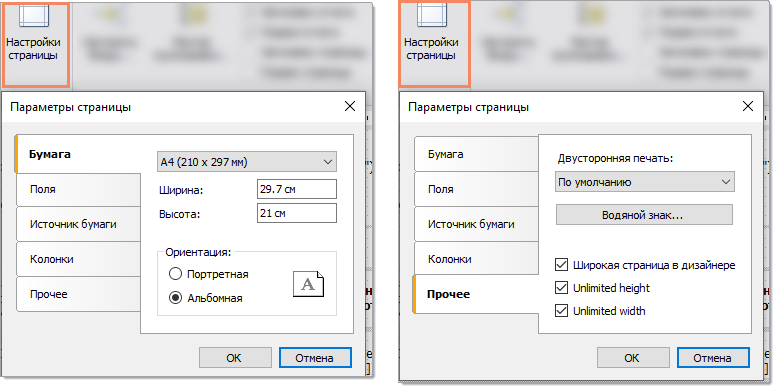
Параметры страницы отчета.
Примеры
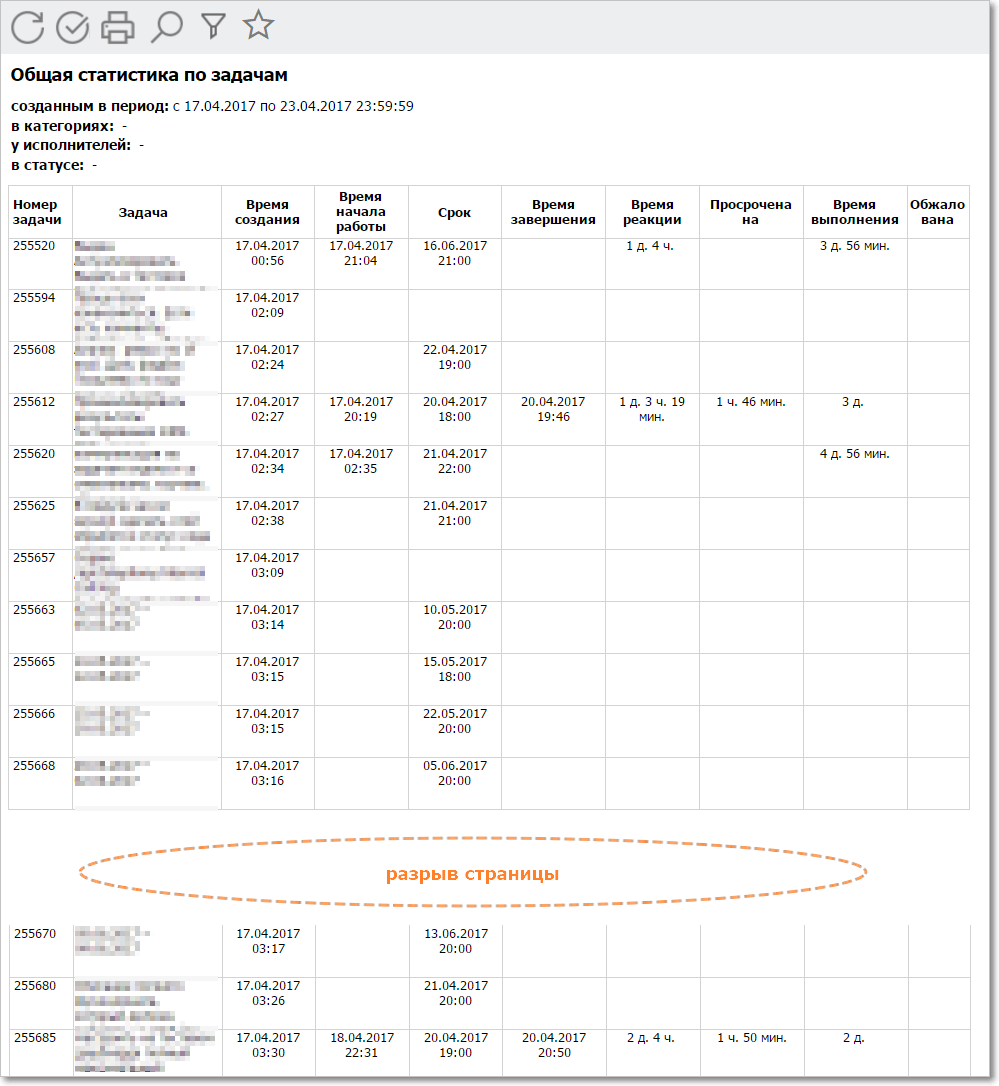 Вывод отчета с разбиением на страницы по вертикали (Unlimited height не включен). |
 Вывод отчета без разбиения на страницы (Unlimited height включен). |
Вывод матрицы — с включенным флажком Unlimited width не будет разрывов страницы по горизонтали.
Полезные ссылки